Instagram за годы своего существования вырос из элитарного сервиса для телефонов на IOS до приложения, которое устанавливают в первую очередь на любое устройство с Android. И теперь соцсети заполонили многочисленные фотографии еды, которые почему-то главенствовали на Instagram, а также разнообразные селфи - фото-самострелы - сделанные собой любимой (или любимым) через зеркало в ванной, туалете или кафе.
Популярность Instagram достигла такой планки, что им заинтересовались гиганты наподобие Facebook. И, в итоге, популярный сервис купил Марк Цукерберг «всего» за 500 млн долларов.
Но используют Instagram и для того, чтобы делать высокохудожественные фото. Это только на первый взгляд кажется, что на сервисе выкладывают только фото себя, любимых, и огромное количество еды. Нет, есть вполне интересные пейзажные фото или даже настоящие произведения искусства, созданные фотохудожниками. Вот только в засилье других фото их трудно найти.
Как сохранить фото с Инстаграма на устройствах с iOS
В первую очередь, необходимо иметь аккаунт в Instagram. Находясь на нужной фотографии нажмите клавишу с тремя горизонтальными точками под той фотографией, которую вы хотите сохранить. Там выбираем «Скопировать URL».
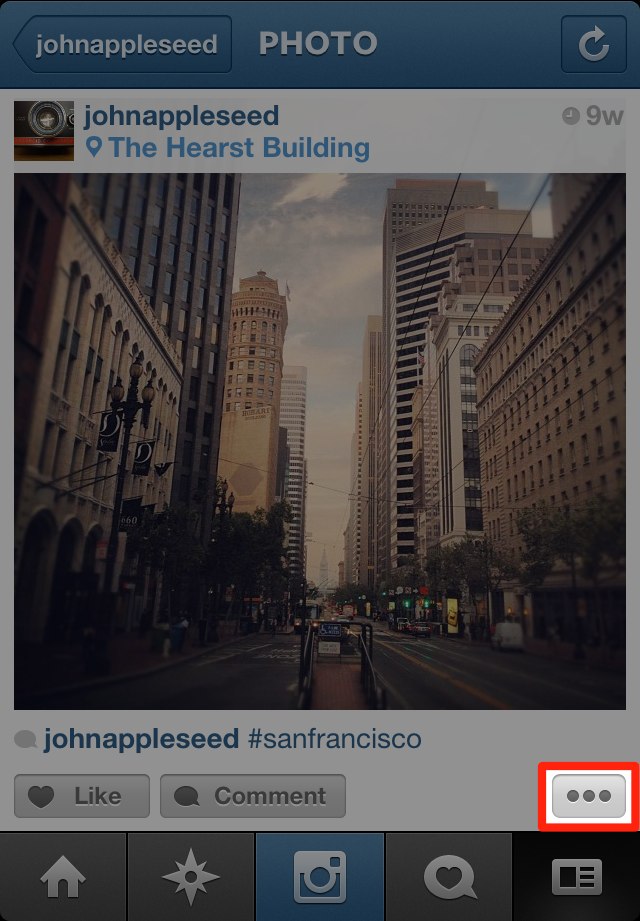
Затем заходим в любой установленный браузер, например Сафари. Вставляем ссылку в адресную строку из буфера обмена.
Как сохранить фото с Инстаграма на устройствах с Android
Также нужно иметь установленное приложение Instagram. Если вы хотите скачать собственное фото, лучше просто зайти через любой файловый менеджер в папку Pictures, и там найти папку Instagram, где и будут все ваши снимки.
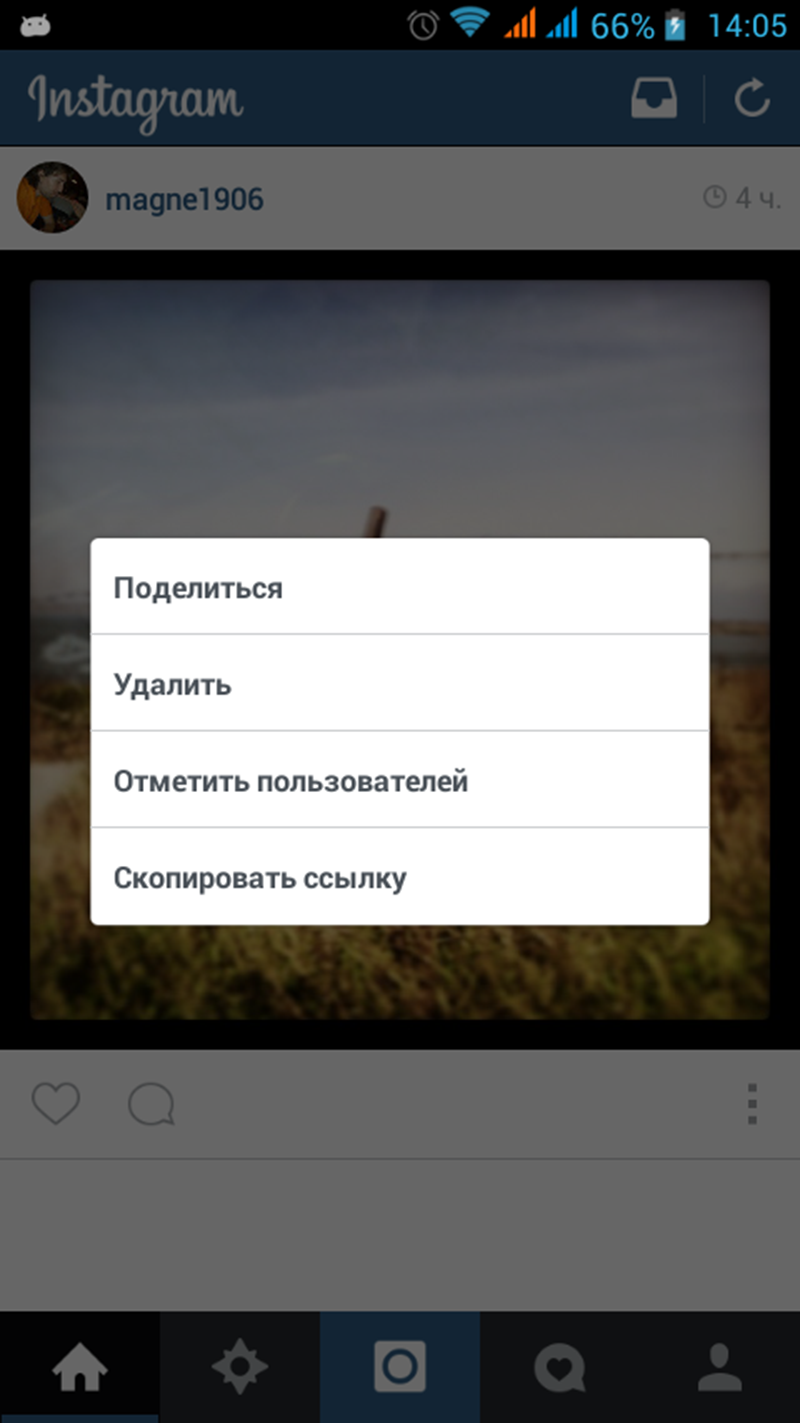
Вставляем в свой любимый браузер и сохраняем картинку. Но не все браузеры поддерживают сохранение картинки. Потому проще воспользоваться сторонними сервисами. Например - instaport.me . Для скачивания нужно зайти на этот сайт и авторизироваться под учетной записью в Instagram. Таким образом можно скачать не только свои фото, но и чужие, которые вы лайкнули. Также можно найти фото под определенным хэштегом. Например, #Kiev.
Как только вы выбрали фото, смело нажимайте «Start Export». После скачивания появится «Your export is complete!»
Еще один способ сохранения при помощи сторонних сайтов - Instagrabbr (instagrabbr.com).
Для скачивания чужого фото вам нужно знать имя пользователя. Вводим его в поле и ждем, когда загрузятся его снимки. Затем ищем нужную фотографию. Под снимком будет кнопка «Save image». Жмем ее и фото откроется в новой вкладке браузера. И уже там сохраняем, нажав на фото и удерживая. Должно появиться меню с предложением «Сохранить изображение».
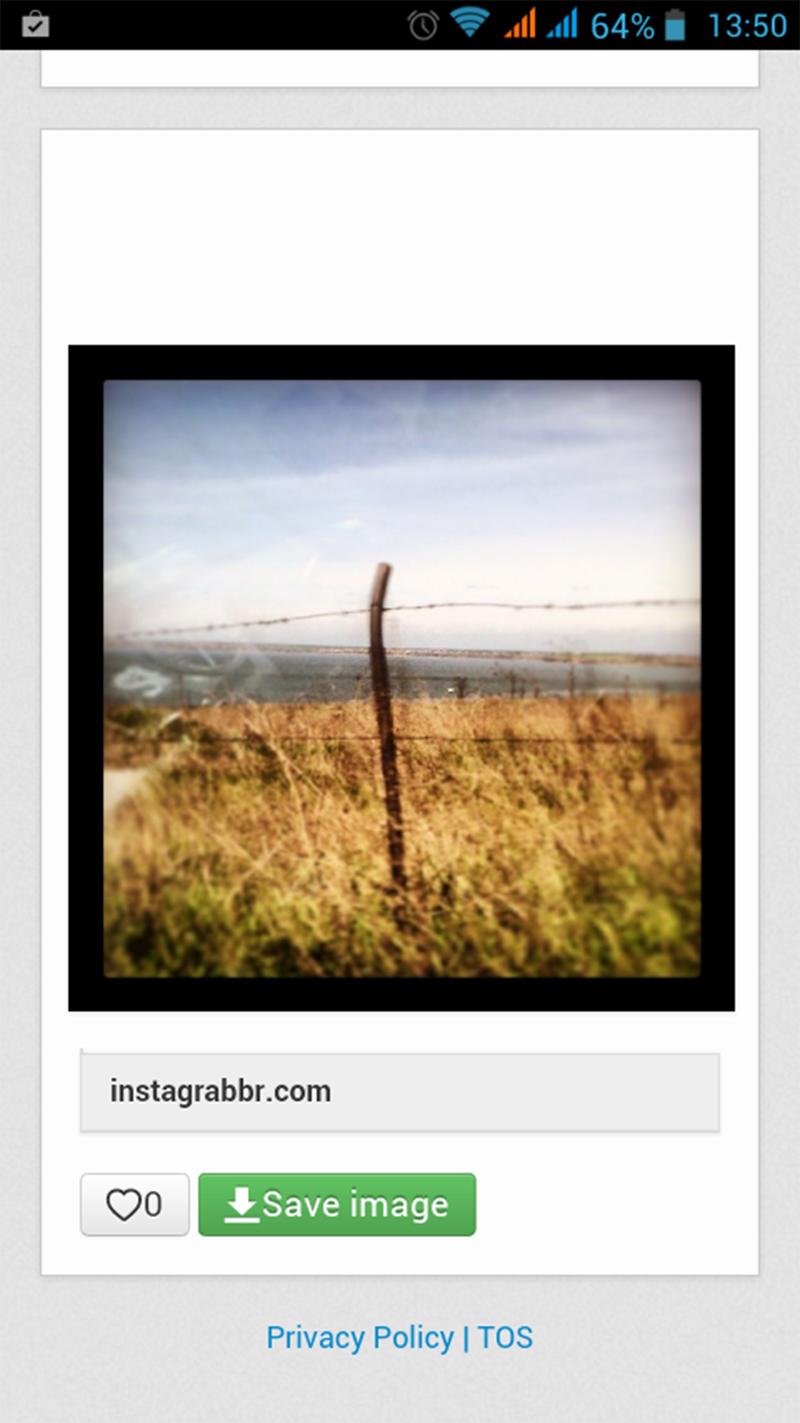
Вывод
Вот такие простые методы есть для того, чтобы сохранить фото с Инстаграма. Выбирайте, какой вам по душе. Но не забывайте, что чужие скачанные фотографии лучше не использовать для дальнейшего размещения в соцсетях или других местах. Для этого лучше воспользоваться кнопкой Share, ведь таким образом сохранится информация и ссылка на автора фотографии.
Instagram – один из самых популярных сервисов по всему миру, позволяющий делиться фотографиями с друзьями, оценивать их и комментировать. Многие начинающие пользователи Инстаграма часто сталкиваются с тем, что не могут сохранить фотографию на своё устройство. Давайте подробно рассмотрим варианты, как сохранить фото из Instagram с компьютера, телефона или планшета.
Мы рассмотрим несколько устройств, для сохранения фотографий с этого сервиса. Если вам надо сохранить фото на компьютер или ноутбук с Windows, то вам не надо ничего устанавливать, так как это можно сделать вручную . А вот если вы хотите разобраться, как сохранить фото с Инстаграма на телефон или планшет, тогда придется воспользоваться программным обеспечением.
Сохранения изображения в Windows
Чтобы сохранить фотографию в сервисе Instagram, вы должны в первую очередь зайти в аккаунт (пользователь) откуда собираетесь скачать изображение. Для примера я зашел на один из аккаунтов неизвестного мне человека (кстати, они занимаются акулами, замечательные фотки).
Я буду использовать браузер Google Chrome. Зайдя в аккаунт, нажимаю на фотографию, которую собираюсь скачать (она должна увеличиться) и зажимаю горячие клавиши браузера «Ctrl» + «U». Или можете нажать на открытую фотографию правой кнопкой мыши и выбрать «Просмотр кода элемента» — этот способ немного легче, читайте чуть ниже. После чего откроется вкладка с исходным кодом, где находите ссылку на эту фотографию. Копируйте эту ссылку и вставляете ее в новой странице. После чего появится нужная фотография, на которую необходимо нажать правой кнопкой мыши и выбрать «Сохранить картинку как». 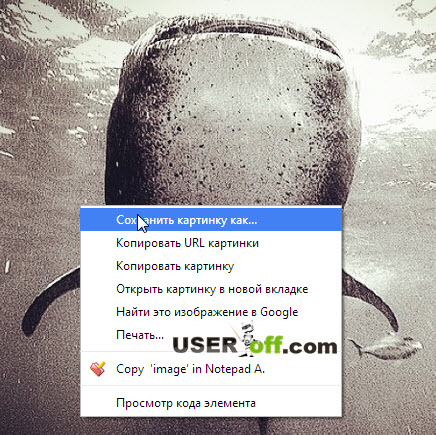 Если вы не использовали горячие клавиши, а воспользовались вторым вариантом, то в этом случае снизу появится панель, в которой будет выделена строка со ссылкой на изображение.
Если вы не использовали горячие клавиши, а воспользовались вторым вариантом, то в этом случае снизу появится панель, в которой будет выделена строка со ссылкой на изображение.
Ну и чтобы закрепить выше сказанное, давайте посмотрим, как сохранить фото из Инстаграм на своем компьютере:
Сохранение изображений на телефоне и планшете
Итак, вы поняли, как сделать эту процедуру на компьютере или ноутбуке под управление Windows, остался открытый вопрос, как сохранить фото с Инстаграма на телефон или планшет. Если же вам необходимо скачать фотографию на телефон, то здесь поможет программа «InstaSave», доступная для пользователей Android и iOs. Вот вам ссылка на .
Начал писать описание про то, как пользоваться этим плагином и подумал, что тут будет уместно посмотреть видео, чтобы не напрягаться с чтением множества букв. Как сохранить фото из Instagram с помощью программы InstaSave:
Дополнение: вы можете сохранять фотографии сразу по несколько штук, для этого вы должны выделить нужные фотографии, а уже потом произвести скачивание на свое устройство. Вот вам пример финала такой процедуры: 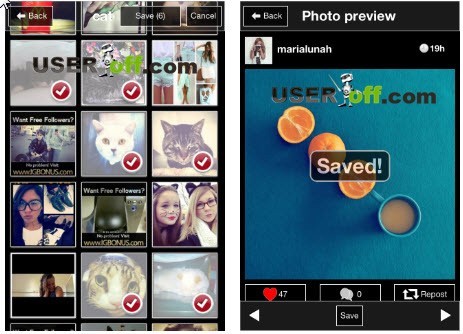 Считаю, что если вам надо сохранить фотографию на компьютер, то необязательно использовать программное обеспечение. Ведь вы можете сделать все вручную через любой установленной браузер на вашем компьютере или ноутбуке. Конечно, если вам не надо сохранить кучу фотографий из Instagram.
Считаю, что если вам надо сохранить фотографию на компьютер, то необязательно использовать программное обеспечение. Ведь вы можете сделать все вручную через любой установленной браузер на вашем компьютере или ноутбуке. Конечно, если вам не надо сохранить кучу фотографий из Instagram.
Ничего, кроме сайта
Если вы хотите сохранить фотографии с сайта Instagram на компьютер, то сделать это самым простым способом у вас не получится: сайт instagram.com блокирует непосредственное сохранение фотографий из браузера.
Самый просто вариант - открывать фото при помощи браузеров, которые позволяют отслеживать адрес картинки.. Суть такая - открывается нужную фотографию, нажимаете на правую кнопку мышки, появляется меню как на рисунке выше. Нужно выбрать пункт «Открыть фоновое изображение». Далее браузер откроет новое окно, где можно увидеть оригинал фотографии и сохранить его. Сделать это тоже не сложно - нужно выбрать пункт «Сохранить изображение как» и выбрать место для сохранения на компьютере. На рисунке ниже видно это более наглядно.
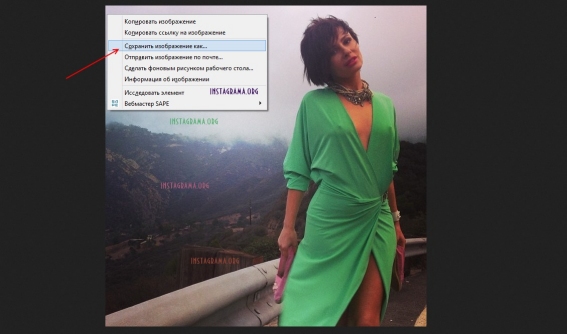
Это можно сделать и обходным путём. Этот вариант сложнее и справится с этим не каждый. Современные браузеры позволяют просмотреть исходный код страницы (нужно искать «Посмотреть исходный код страницы» или что-то похожее в меню, либо на некоторые браузерах срабатывает комбинация клавиш Ctrl+U).

Открыв нужное фото в режиме просмотра, включите режим отображения исходного кода, найдите в нём фрагмент «display_scr» - эти слова встречаются в коде лишь один раз, после них в коде будет ссылка на файл изображения. Ссылка начинается с «http» и заканчивается разрешением «jpg».
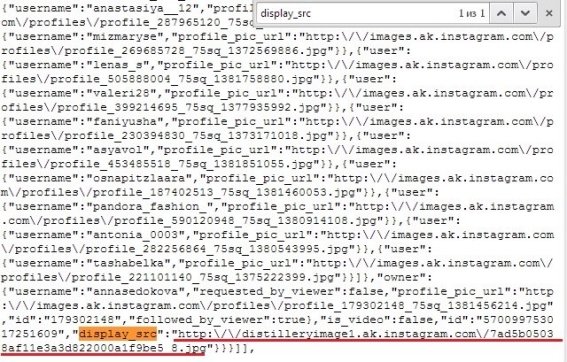
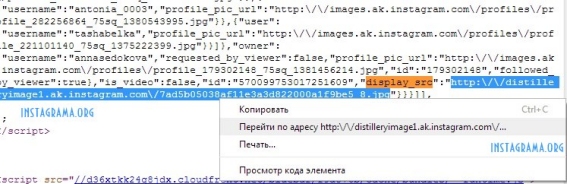
После этого вы сможете сохранить фотографию обычным способом – правый клик, после чего в контекстном меню выбираете «Сохранить изображение». Мы пользовались браузером Chrome, во втором примере, для других браузеров способ будет аналогичным.
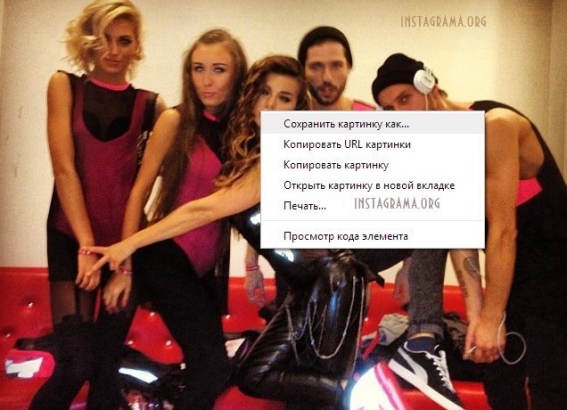
Этот способ хорош тем, что не требует использования никаких сторонних ресурсов и всегда работает. Однако если вы желаете загрузить сразу много фото (или слова «исходный код» пугают вас), есть и другие способы.
Вспомогательные сайты
Чтобы сохранить фото из Instagram, вы можете воспользоваться сервисом Webbygram
(www.webbygram.com) . В правом верхнем углу страницы будет кнопка «Sign on with Instagram», она служит для авторизации. Можете не бояться за сохранность своих данных, она гарантирована.
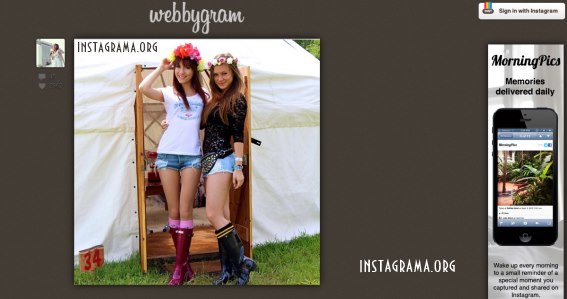
После этого появится окно разрешений сервиса Instagram, в котором надо нажать кнопку с надписью Authorize – так вы позволите сайту доступ к вашей учётной записи Instagram, вашей ленте друзей и собственным фото, а также разрешите ему (то есть, по сути, самим себе) оставлять «лайки» и комментарии к фотографиям.
К сожалению, этот сервис (как и другие подобные) порой работает с перебоями.
Чтобы сохранить сразу все фото из своего аккаунта, воспользуйтесь сервисом Instaport (www.instaport.me). По сути, Instaport и Webbygram – один и тот же сервис, также известный под именем Instamagnet. Так что не удивляйтесь, что браузер сохраняет ваш пароль и логин после захода на один из этих сайтов и применяет их на другом.
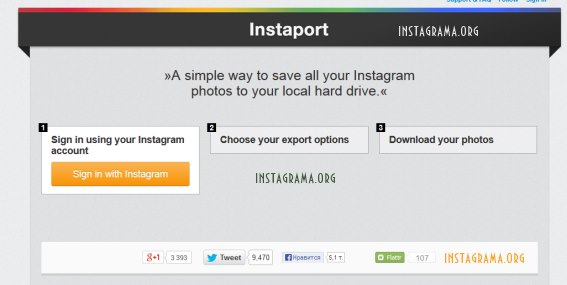
После входа и авторизации выберите режим сохранения: все ваши фотографии за всё время, несколько последних фото (их количество вы можете ввести сами), фото, сделанные вами за некоторый период (надо ввести дату начала и конца периода). Можно также массово сохранить все фото, которое вы «лайкнули», или последние фото с определённым тегом. В последнем случае вы сможете сохранить максимум 500 фотографий .
При желании вы можете сохранять и видео. Но пока функция сохранения видео работает в бета-режиме. Процесс сохранения фотографий может занять несколько минут и даже дольше, в зависимости от того, сколько фотографий вы сохраняете.






